-
데이터 복구
- Android기기
- 데이터 복구 무료
- 데이터 복구 프로
- 데이터 복구 App
- PC 버전
- 손상된 동영상 복구
- 손상된 사진 복구
- 손상된 파일 복구
- 온라인 도구
- 온라인 동영상 복구
- 온리인 사진 복구
- 온리인 파일 복구
- 파티션 관리
- 백업 & 복원
- 멀티미디어
- 유틸리티
데이터 전송 파일 관리 아이폰 도구 기타 제품- 지원

EaseUS MobiSaver
잃어버린 모든 파일을 저장하는 Android 데이터 복구 소프트웨어
- 사진, 동영상, 연락처 등 복구
- 다양한 이유로 손실 된 데이터 복구
- 대부분의 Android 기기와 호환
삼성 갤럭시에서 컴퓨터로 데이터를 저장하는 방법
개요:
삼성 갤럭시에서 컴퓨터로 데이터를 저장하면 데이터 손실 재난을 피할 수 있습니다. EaseUS MobiSaver for Android를 사용하여 사진, 비디오, 오디오 및 문서를 컴퓨터로 복사할 수 있습니다.
이전에 Android 기기를 사용한 적 없어서 Android 기기를 백업하는 방법에 대해 전혀 모릅니다. 근데 최근에 삼성 갤럭시 S5를 가지고 많은 사진과 동영상을 찍었습니다. 이제 이 파일을 컴퓨터에 복사하여 휴대전화의 여유 공간을 확보하고 싶습니다. 삼성 갤럭시에서 컴퓨터로 데이터를 저장하는 쉬운 방법은 없나요? “
삼성 갤럭시에서 컴퓨터로 데이터를 저장하면 많은 이점이 있습니다. 가장 큰 문제는 끔찍한 데이터 손실 재해로부터 벗어날 수 있다는 것입니다. 그리고 어느 정도는 PC로 많은 파일을 전송하여 전화기가 잘 작동하도록 할 수 있습니다. 그러나 삼성 갤럭시 데이터를 완전히 백업하는 것은 쉬운 일이 아닙니다. 여기서 우리는 당신에게 강력한 도구를 소개합니다.
삼성 갤럭시에서 컴퓨터로 데이터를 저장하는 자세한 가이드
Android 용 EaseUS MobiSaver는 삼성 갤럭시 휴대폰 파일 전송 작업을 더 쉽게 만들어 주는 신뢰할 수 있는 도구입니다. 간단한 세 단계로 이 프로그램을 사용하여 모든 사진, 비디오, 오디오 및 문서를 스캔하고 미리보고 컴퓨터로 내보낼 수 있습니다. 이제 프로그램을 다운로드하고 아래 가이드에 따라 삼성 전화에서 원하는 것을 PC에 백업할 수 있습니다.
1 단계. 삼성 갤럭시 휴대폰을 컴퓨터에 연결합니다.
Android 용 EaseUS MobiSaver를 실행하고 삼성 갤럭시 휴대폰을 PC에 연결하세요. 그런 다음 "시작"버튼을 클릭하여 프로그램 장치를 인식하고 연결하도록 합니다.
참고 : 프로그램 태블릿에 성공적으로 액세스하도록 하려면 복구하기 전에 루팅하고 USB 디버깅 모드를 활성화하는 것이 좋습니다.
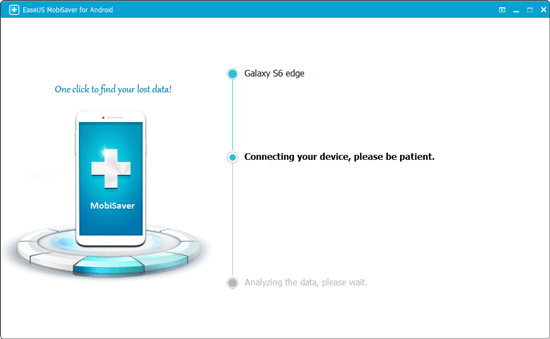
2 단계. 모든 파일을 찾기 위해 삼성 갤럭시 폰을 스캔합니다.
삼성 갤럭시 전화를 연결하면 프로그램 장치를 빠르게 검색하여 모든 데이터를 찾습니다. 스캔 결과에서 올바른 파일 유형을 선택하여 사진, 비디오 및 기타 데이터를 쉽게 찾을 수 있습니다.
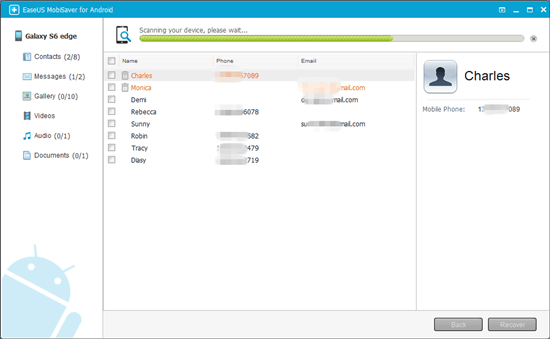
3 단계. 삼성 갤럭시에서 컴퓨터로 데이터 미리보기 및 저장합니다.
나열된 모든 파일을 하나씩 미리보고 원하는 파일을 빠르게 선택합니다. 그런 다음 "복구"버튼을 클릭하여 내보냅니다. 마지막으로 내보낸 모든 데이터를 저장할 폴더를 컴퓨터에 지정해야 합니다.
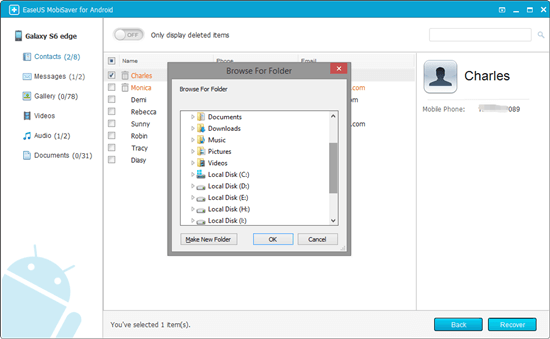
위의 가이드는 간단하고 효율적입니다. 또한 삼성 태블릿 및 휴대폰에서 삭제된 파일을 찾고 복구하는데에도 적용할 수 있습니다. 의심하지 마세요! 시도하면 알게 될 것입니다!
- 관련 정보
- EaseUS 알아보기
- 리셀러
- 제휴 문의
- 고객센터
- 계정 찾기


